Oblikovanje diska v sistemu Windows je zelo enostavno. To lahko storite iz File Explorerja zelo enostavno. Toda včasih ta postopek formatiranja ne deluje pravilno, kar povzroči sporočilo o napaki v sistemu:Windows ni mogel dokončati oblike‘. Včasih težavo v računalniku povzroči sama okvara v obliki pogona.
Popravek 1 - Formatirajte gonilnik iz CMD
Prekat lahko formatirate zlasti z nekaj ukazi CMD.
1. Vnesite »cmd"V Iskanje polje poleg ikone sistema Windows, da odprete povišano Ukazni poziv okno.
2. Potem desni klik na “Ukazni poziv", Ki se prikaže na povišanem rezultatu iskanja in nato kliknite na"Zaženi kot skrbnik“.

3. Če želite to narediti, morate vnesti upravljanje diska. Preprosto Kopiraj prilepi ta dva ukaza posamično in zadeti Enter za zaporedno izvajanje obeh ukazov v računalniku.
diskpart. seznam diskov

4. Zdaj boste na seznamu diskov morali preveriti »Št. Diska”Za pokvarjen pogon.
To lahko preprosto storite tako, da pogledate, kakšna je velikost pogona, saj bo velikost pogona pisala veliko manjša od velikosti particije vaših trdih diskov.
( Primer-Za nas je "2. disk”, Saj je velikost diska 28 GB).
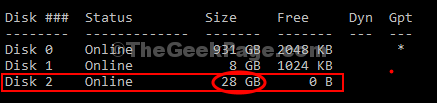
Zdaj morate ustvariti novo particijo v formatu fat32.
5. Narediti tako Kopiraj prilepi in spremeniti te ukaze v Ukazni poziv okno enega za drugim in zadeti Enter po vsakem od njih formatirati pogon v računalniku.
izberite disk (številka vašega diska)
seznam particije

6. Zdaj morate izbrati particijo v pogonu. Prilepite ukaz, spremenite ukaz v skladu z njim in pritisnite Enter.
izberite particijo (številka vašega diska)
format fs = fat32. izhod

Postopek oblikovanja bo trajal nekaj časa. Počakajte, da se pokaže 100%. Ko je pogon formatiran, lahko zaprete Ukazni poziv okno.
6. Odstranite pogon pisala iz računalnika in ga nato vstavite v računalnik.
V nekaterih primerih boste morda morali še enkrat formatirati pogon pisala. Za to sledite tem korakom:
1. Pritisnite tipko Tipka Windows + E.
2. Zdaj, v File Explorer v levem oknu kliknite na “Ta računalnik“.
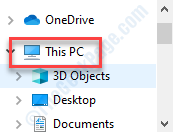
3. Potem, desni klik na pogonu s peresom. Po tem kliknite »Oblika”, Da začnete formatirati pogon.
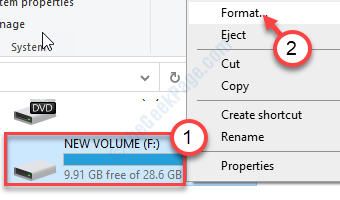
3. Kliknite naZačni"In postopek formatiranja se bo začel.
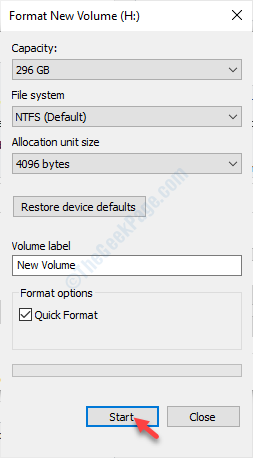
To bi moralo odpraviti težavo v računalniku.
Popravek 2 - Preverite napake in formatirajte naprej
Najprej preverite napako in nato formatirajte pogon po postopku, ki je bil prej razložen.
1. V računalniku odprite File Explorer.
2. Nato na levi strani pojdite na »Ta računalnik“.
3. Tu boste videli seznam gonilnikov v vašem računalniku.
Preprosto, desni klik na problematičnem pogonu in kliknite na “Lastnosti“.
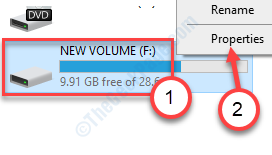
4. Po tem pojdite naravnost doOrodja".
5. V razdelku »Preverjanje napak« morate klikniti na »Preveri“.

6. Nato morate klikniti naOptično preberite in popravite pogon“.
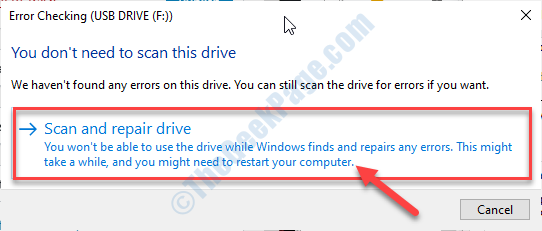
7. Ko se na zaslonu prikaže sporočilo »Vaš pogon je bil uspešno optično prebran«, kliknite »Zapri", Da zaprete Napaka pri preverjanju okno.

Ko je postopek preverjanja končan, pogon formatirajte po zgoraj omenjenih korakih.
Popravek 3 - Zaženite chkdsk in formatirajte
Če vam nič ne uspe, poskusite s terminalom zagnati postopek preverjanja diska.
1. S pritiskom na tipko Windows + E se odpre File Explorer.
2. Zdaj morate klikniti na “Ta računalnik“.
3. Upoštevajte črko pogona problematičnega pogona (Primer- Za nas pogonska črka SD kartica je "F:” ).

Zapri File Explorer okno.
4. Vnesite »cmd"V iskalno polje.
5. Potem, desni klik na “Ukazni poziv"In izberite"Zaženi kot skrbnik“.

Ukazni poziv z upravnimi pravicami.
6. Ko se terminal odpre, prilepite to kodo, jo spremenite in pritisnite Enter.
chkdsk / f
[Zamenjajte s črko pogona, ki ste jo pravkar opazili v File Explorer.
Primer- Za nas bo ukaz izgledal takole -
chkdsk / f F:
]
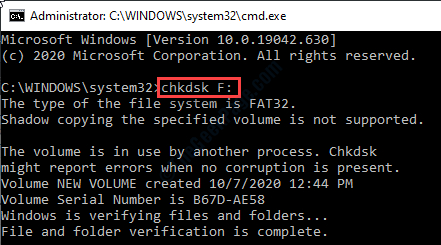
Ko je postopek preverjanja diska končan, pogon formatirajte po korakih, omenjenih v Popravek-1.
![Računalnik je pravilno konfiguriran, vendar se naprava ne odziva [FIX]](/f/c048af89c110a79a14eecd5a5fb718cf.jpg?width=300&height=460)

